Sabia que é possível deixar o seu iPhone 100% protegido contra invasões?
Os aparelhos Apple eram para ter seus dados protegidos nativamente, mas por questões de segurança e pressão do órgão de segurança americano, o FBI, a empresa acabou desistindo da política de criptografia de ponta a ponta através do armazenamento no iCloud.
A empresa acabou se isentando da proteção total de aparelhos como iPads e iPhones, onde investigadores do FBI e outras agências de segurança, acabam sim tendo acesso aos dados sempre que há suspeitas de terrorismo e outros crimes gravíssimos.
Mas há opções de configurações disponíveis nos aparelhos que podem torná-lo 100% protegido e é sobre isto que estaremos falando hoje no Como Fazer Fácil.
Técnicas aplicadas
Para poder deixar o seu aparelho iPhone, iPad, ou iPod touch 100% seguro é preciso aprender como fazer o backup criptografado do iPhone iOS no seu computador e também como remover os dados do iCloud.
Em qualquer aparelho funciona, já que é uma configuração do próprio aparelho, dispensando a instalação de softwares que possam comprometer a sua segurança.
É preciso ter um aparelho iOS e software iTunes para quem usa Windows 10 no PC ou MACOS Catalina para quem é usuário de MacBook.
Como fazer o novo Cartão do Cidadão Caixa!
Deixando o iPhone seguro pelo iTunes
No Windows 10 e outras versões, ou pcs com MACOS 10.14 ou anteriores, é necessário fazer as configurações através do iTunes. Na nova versão do MACOS, a sincronização dos aparelhos iPhone estão integradas com o Finder, dispensando o uso do iTunes.
Primeiro passo
Esteja com o iTunes instalado. Nas versões do Mac 10.14 ou anterior, o iTunes é nativamente instalado.
- Para baixar acesse: www.apple.com/br/itunes
Segundo passo
Faça a conexão do seu iPhone com o computador, utilizando o cabo USB e então abra o iTunes. Clique sobre o ícone do dispositivo, logo ao lado do menu superior onde está selecionado a pasta do app.
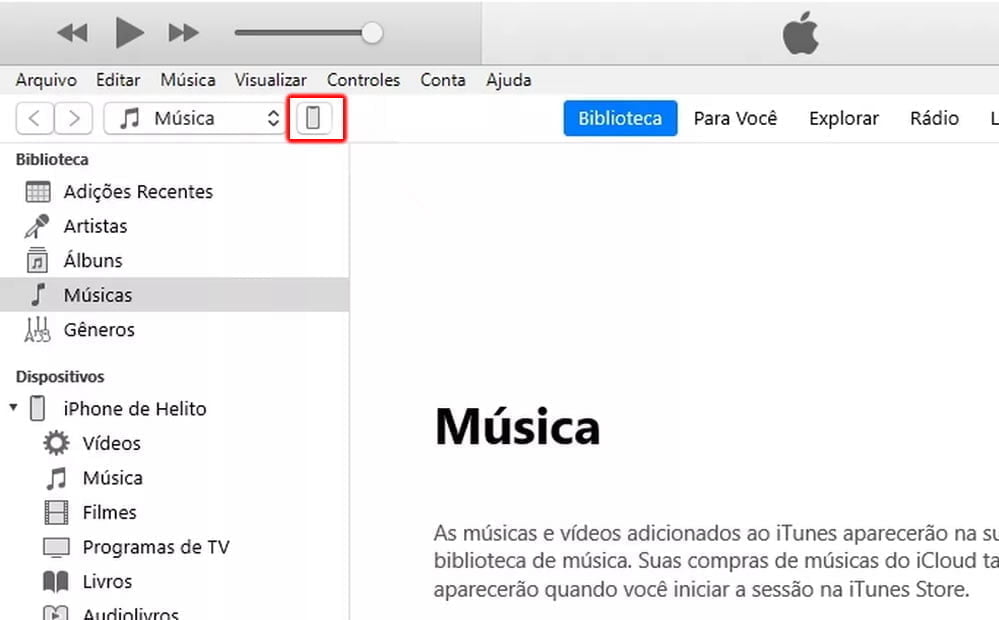
Terceiro passo
Clique em “Backup” e então selecione “Este computador”. Depois de acessar essa etapa, clique na opção “Criptografar backup local”. Deixe esta opção selecionada.
Quarto passo
Chegou a hora de criar uma senha para iniciar a criptografia local. Tenha certeza de que não irá esquecer esta senha ou que ela seja muito fraca ou óbvia demais.
Quinto passo
Assim que definir a senha, o backup irá iniciar automaticamente. Se não acontecer isso, será necessário clicar em “Fazer Backup Agora”.
Então o backup será feito e estará criptografado com segurança. A dificuldade é que sempre que houver a necessidade de atualizar o backup será preciso refazer este procedimento.
Deixando o iPhone seguro pelo MacOS Catalina
Nas novas versões do Mac o iTunes foi descontinuado, então é preciso utilizar outro sistema para efetuar o backup criptografado.
Primeiro passo
Acesse seu macOS Catalina 10.15 ou versões superiores. Conecte seu iPhone através do cabo ao MAC e então abra o software do Finder.
Então na barra lateral localizada à esquerda em “localizações”, a última do menu, clique sobre o nome de seu dispositivo.
Depois clique em “Fazer o backup de todos os dados do iPhone neste computador”. Depois selecione a caixa “Criptografar backup local”.
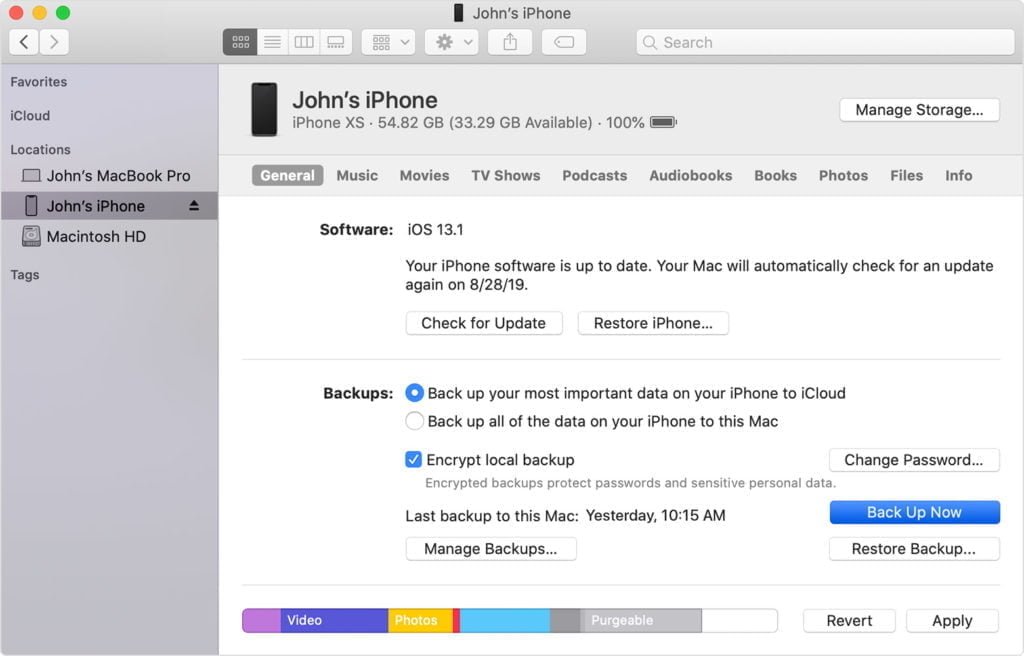
Segundo passo
Então o sistema irá exibir uma janela onde você deverá cadastrar uma senha de criptografia local. No mesmo esquema acima, crie uma senha segura e que você tenha a certeza de que ela não será esquecida.
No caso do MAC é possível memorizar a senha nas chaves do sistema.
Assim que terminar clique em “Definir Senha”.
Mas como consultar o extrato do FGTS online pelo CPF ou NIS!
Terceiro passo
Quando terminar de cadastrar a senha, o backup de seu iPhone deve ser iniciado automaticamente, caso não seja, clique em “Fazer Backup Agora” e o processo será iniciado.
Novamente, toda vez que quiser atualizar o seu backup, será necessário realizar o procedimento.
Apagando backup do iPhone no iCloud
O iCloud é o sistema de armazenamento na nuvem da Apple. Nele todas as informações ficam salvas e disponíveis para órgãos de segurança.
Mas muitos hackers contam com ferramentas para acessar este sistema também, por mais que todos os dias novas atualizações forneçam mais segurança.
Após fazer o backup local, é necessário apagar os dados do iCloud se quiser manter o seu smartphone 100% seguro.
Portanto para apagar o backup do iCloud é preciso:
Primeiro passo
Faça o backup criptografado no computador, você não vai querer apagar e perder tudo.
Depois pegue o seu celular e abra as configurações do iOS. E clique sobre o nome de usuário que fica localizado na área superior da tela.
Segundo passo
Então abra a sua conta do iCloud e clique na opção “Gerenciar Armazenamento”.
Terceiro passo
Clique em “Backups” e depois clique sobre o nome do iPhone.
Quarto passo
Então chegamos a etapa final desde procedimento. Clique em “Apagar Backup” e depois em “Desativar e Apagar”.
Aguarde alguns segundos até que o procedimento seja concluído e então está pronto.
Quero restaurar o backup criptografado do meu computador no iPhone
Mas para fazer o caminho contrário e restaurar todo o backup que foi feito em seu PC ou MAC, é muito simples.
Conecte o seu celular ao computador com o cabo e clique em configurações de backup. O procedimento é feito conforme no começo deste artigo, sendo possível pelo iTunes ou pelo Finder.
Então encontre o menu “Restaurar Backup” e clique sobre ele.
Insira a sua senha que cadastrou durante o backup do celular para o PC e espere até que os seus dados sejam enviados novamente para o iPhone.
Portanto ainda tem alguma dúvida? Deixe seus comentários.









































